MANTENIMIENTO DEL DISCO DURO
Como en muchos aspectos, la prevención es la mejor arma para evitar posteriormente fallos o incluso pérdida de información. Algunos de estos fallos se muestran a continuación:
1. Poco espacio disponible (a menudo como consecuencia de archivos innecesarios)
2. Espacio del disco asignado a dos o más archivos, conocido como "direccionamiento cruzado de archivos"
3. Cadenas o clusters perdidos, es decir: espacio ocupado en el disco (aparentemente) pero no asociado a ningún archivo o carpeta.
4. Copias 1 y 2 no coincidentes de la FAT, es decir dos copias idénticas de la FAT (File Allocation Table) que se mantienen en el disco duro como medida de seguridad pero que se detecta que no coinciden, lo que provoca que se emita un mensaje de alarma.
5. Sectores alterados o dañados:
a) Sector de arranque alterado o dañado (por virus, cortes de energía abruptos, descargas eléctricas, por la edad del disco).
6. Alto porcentaje de fragmentación, esto se puede corregir facilmente siguiendo el articulo DESFRAGMENTAR
Muchas veces llamamos al HELPDESK (HELP DESK o SOPORTE TÉCNICO) por que nuestra PC está lenta, las búsquedas en nuestro DISCO DURO demoran mucho más que antes o se cuelga cuando intentamos correr un programa que consume varios recursos... Es posible MEJORAR EL RENDIMIENTO DEL DISCO DURO si lo que hacemos es una DESFRAGMENTACIÓN del mismo.
La pregunta lógica es ¿qué es DESFRAGMENTAR EL DISCO DURO?. En términos sencillos (para variar) desfragmentar el disco duro es una tarea que puede realizar nuestro PC para reordenar los datos que tiene almacenados de modo que se aproveche mejor su espacio, esto por que cada vez que guardamos o borramos un archivo en nuestra COMPUTADORA o cuando instalamos, usamos o desinstalamos algún SOFTWARE, la INFORMACIÓN y DATOS no se almacenan de manera ordenada en el disco duro. De esta manera cada vez es más “difícil” que la computadora ubique algún archivo por que el lugar donde lo busca “está desordenado”.
Es recomendable DESFRAGMENTAR el DISCO DURO cada tres meses y dado que es una tarea que puede tomar varias horas (sobre todo la primera vez) hay que hacerlo un día en que no se necesite usar con urgencia la PC.
Ahora veremos los pasos necesarios para desfragmentar tu(s) disco(s) duro(s):
1. Desactiva el protector de pantalla: Para hacer esto haz clic derecho (clic secundario en todo caso) en el ESCRITORIO, selecciona PROPIEDADES (se abrirá la ventana “Propiedades de Pantalla”), clicka en PROTECTOR DE PANTALLA y en el menú desplegable selecciona “NINGUNO”, luego haz clic en ACEPTAR.
2. Abre “MiPC” y haz clic derecho (secundario) en la unidad de disco que deseas desfragmentar y selecciona “PROPIEDADES”. Luego selecciona “HERRAMIENTAS” y seleccionas la opción de “DESFRAGMENTAR AHORA”. Aquí seleccionas “ANALIZAR” y una vez que termine de analizar la unidad de disco, seleccionas “DESFRAGMENTAR”.
3. Espera lo que sea necesario para que termine el proceso. Evita ejecutar algún programa o navegar en INTERNET pues podrías provocar que se reinicie el proceso de desfragmentación.
El disco duro es uno de los componentes de nuestra computadora (ordenador, PC) más sensibles y por ello requiere cuidado y mantenimiento para mantenerlo siempre funcionando como nuevo. Es recomendable que el espacio libre de un disco duro no debe ser inferior al 10% de su capacidad total, y cuando se llega a este límite es necesario borrar archivos innecesarios, desinstalar programas que no se usen, comprimir archivos o en ultima instancia comprar un disco duro de mayor capacidad.
Como en muchos aspectos, la prevención es la mejor arma para evitar posteriormente fallos o incluso pérdida de información. Algunos de estos fallos se muestran a continuación:
1. Poco espacio disponible (a menudo como consecuencia de archivos innecesarios)
2. Espacio del disco asignado a dos o más archivos, conocido como "direccionamiento cruzado de archivos"
3. Cadenas o clusters perdidos, es decir: espacio ocupado en el disco (aparentemente) pero no asociado a ningún archivo o carpeta.
4. Copias 1 y 2 no coincidentes de la FAT, es decir dos copias idénticas de la FAT (File Allocation Table) que se mantienen en el disco duro como medida de seguridad pero que se detecta que no coinciden, lo que provoca que se emita un mensaje de alarma.
5. Sectores alterados o dañados:
a) Sector de arranque alterado o dañado (por virus, cortes de energía abruptos, descargas eléctricas, por la edad del disco).
b) Sectores físicamente dañados (por ejemplo por envejecimiento, exceso de humedad, calor, etc., uso abusivo prolongado, fallo súbito de energía, golpes).
6. Alto porcentaje de fragmentación, esto se puede corregir facilmente siguiendo el articulo DESFRAGMENTAR
Afortunadamente podemos evitar llegar a estos extremos si empleamos algunos aplicativos como el "Liberador de Espacio de Disco" de Windows, o algunas aplicaciones gratuitas como Windows CleanUp! , CCleaner o Disk Cleaner que son sencillas de usar además de no consumir muchos recursos del sistema.
DESFRAGMENTAR EL DISCO DURO
Muchas veces llamamos al HELPDESK (HELP DESK o SOPORTE TÉCNICO) por que nuestra PC está lenta, las búsquedas en nuestro DISCO DURO demoran mucho más que antes o se cuelga cuando intentamos correr un programa que consume varios recursos... Es posible MEJORAR EL RENDIMIENTO DEL DISCO DURO si lo que hacemos es una DESFRAGMENTACIÓN del mismo.
La pregunta lógica es ¿qué es DESFRAGMENTAR EL DISCO DURO?. En términos sencillos (para variar) desfragmentar el disco duro es una tarea que puede realizar nuestro PC para reordenar los datos que tiene almacenados de modo que se aproveche mejor su espacio, esto por que cada vez que guardamos o borramos un archivo en nuestra COMPUTADORA o cuando instalamos, usamos o desinstalamos algún SOFTWARE, la INFORMACIÓN y DATOS no se almacenan de manera ordenada en el disco duro. De esta manera cada vez es más “difícil” que la computadora ubique algún archivo por que el lugar donde lo busca “está desordenado”.
Es recomendable DESFRAGMENTAR el DISCO DURO cada tres meses y dado que es una tarea que puede tomar varias horas (sobre todo la primera vez) hay que hacerlo un día en que no se necesite usar con urgencia la PC.
Ahora veremos los pasos necesarios para desfragmentar tu(s) disco(s) duro(s):
1. Desactiva el protector de pantalla: Para hacer esto haz clic derecho (clic secundario en todo caso) en el ESCRITORIO, selecciona PROPIEDADES (se abrirá la ventana “Propiedades de Pantalla”), clicka en PROTECTOR DE PANTALLA y en el menú desplegable selecciona “NINGUNO”, luego haz clic en ACEPTAR.
2. Abre “MiPC” y haz clic derecho (secundario) en la unidad de disco que deseas desfragmentar y selecciona “PROPIEDADES”. Luego selecciona “HERRAMIENTAS” y seleccionas la opción de “DESFRAGMENTAR AHORA”. Aquí seleccionas “ANALIZAR” y una vez que termine de analizar la unidad de disco, seleccionas “DESFRAGMENTAR”.
3. Espera lo que sea necesario para que termine el proceso. Evita ejecutar algún programa o navegar en INTERNET pues podrías provocar que se reinicie el proceso de desfragmentación.

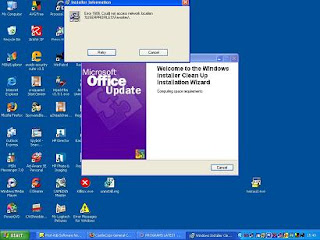
No hay comentarios:
Publicar un comentario